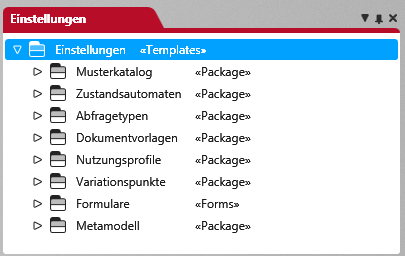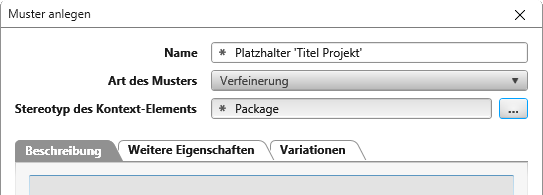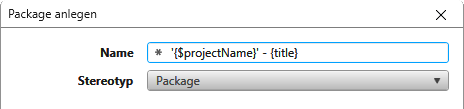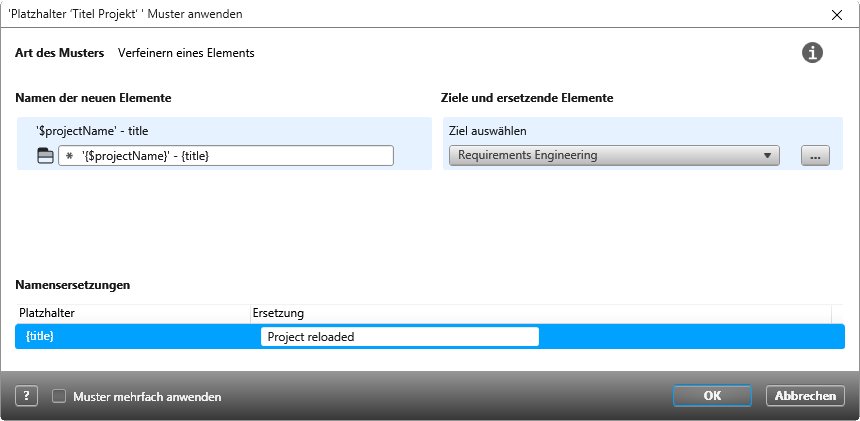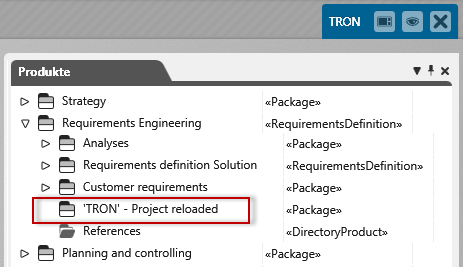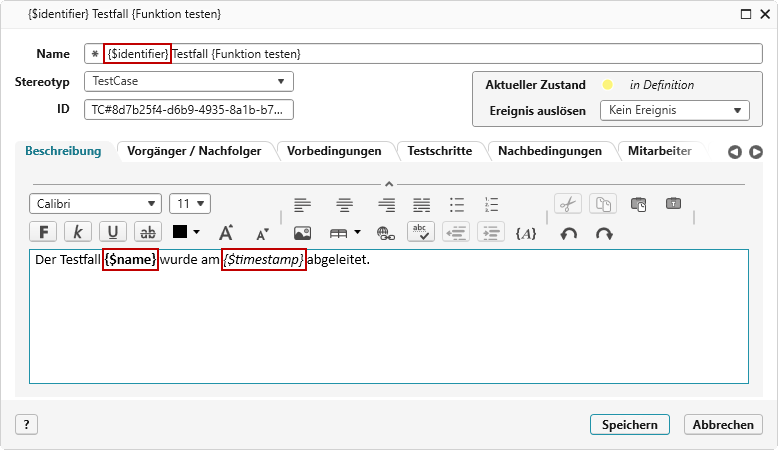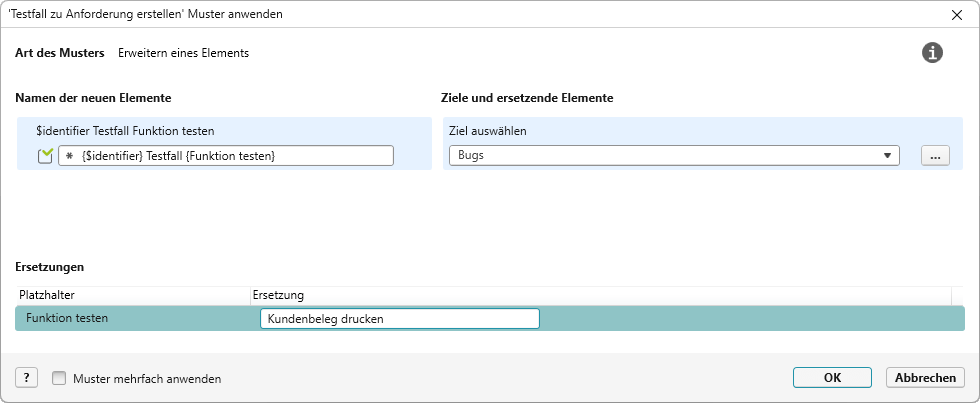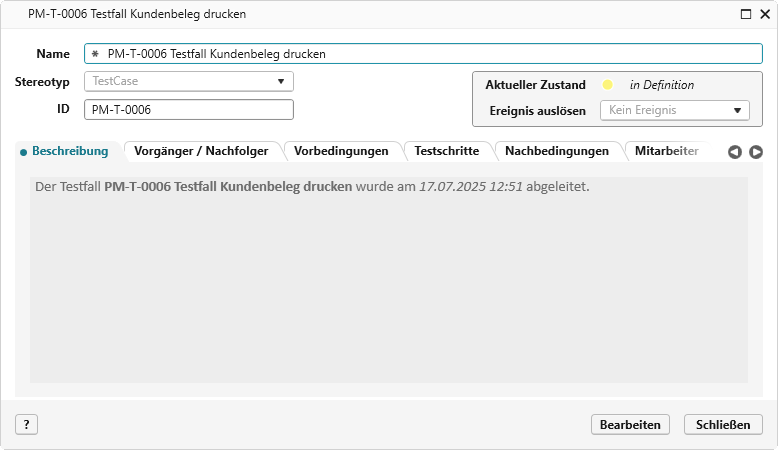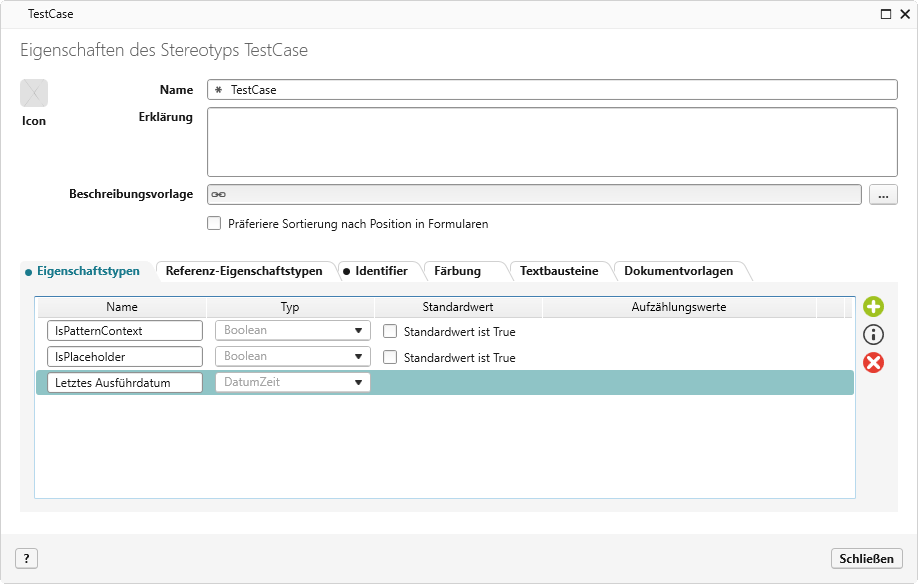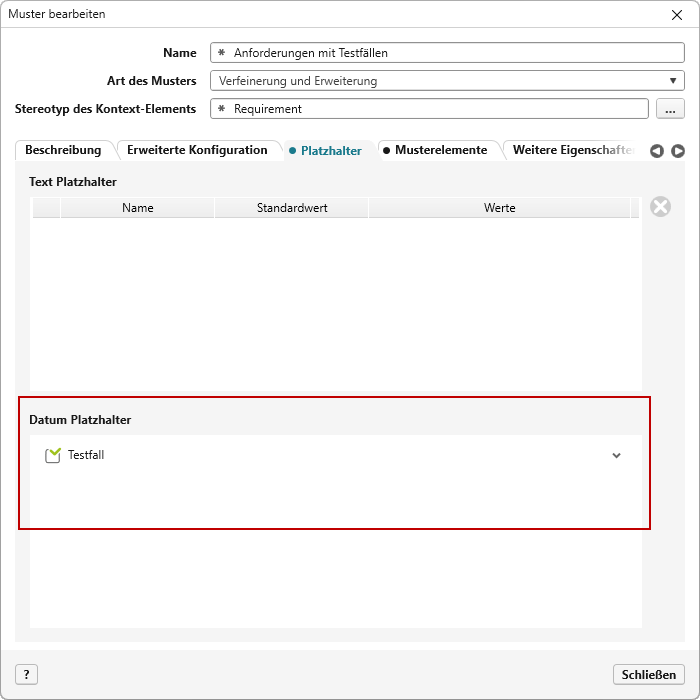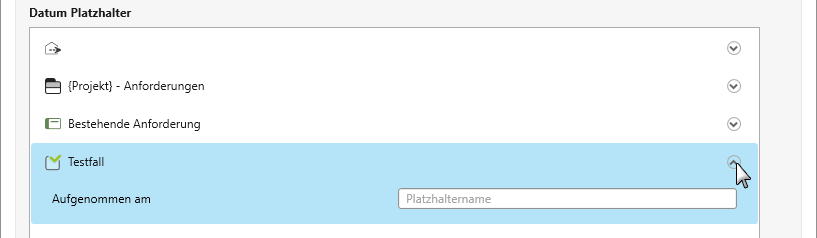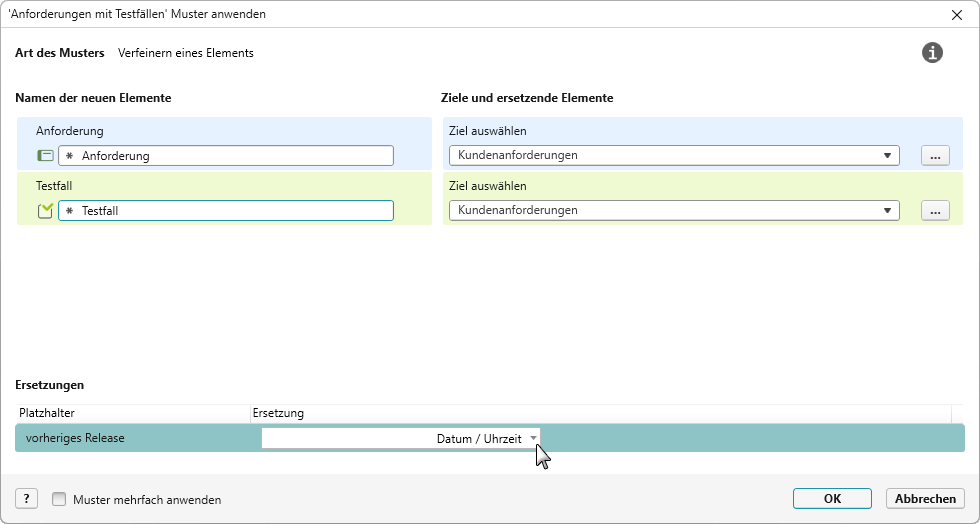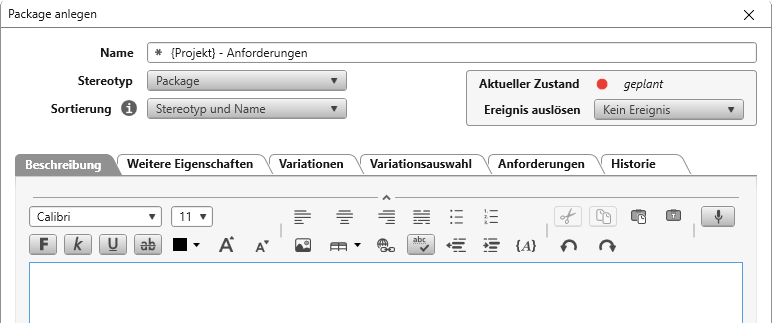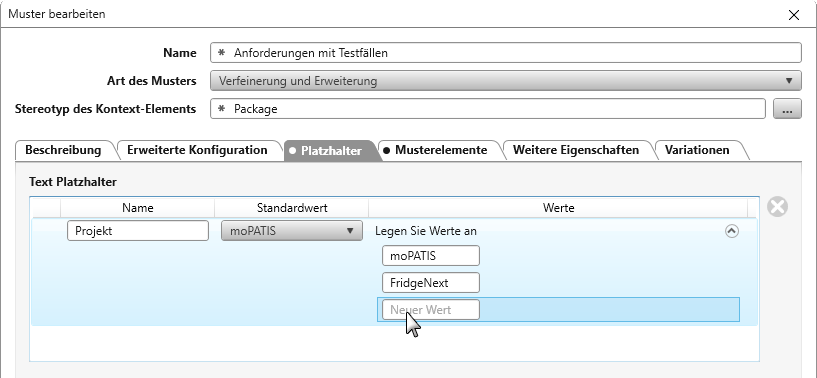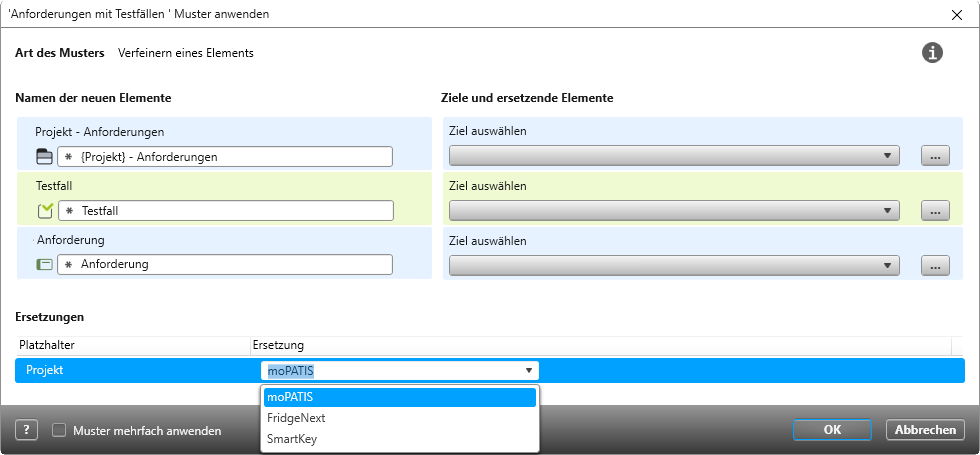Platzhalter in einem Muster verwenden
Platzhalter ermöglichen es, beim Anwenden eines Musters bestimmte Eigenschaften – etwa den Namen, das Erstellungsdatum oder benutzerdefinierte Angaben – dynamisch in Namen, Beschreibungen oder andere Felder einzufügen.
So können Sie beispielsweise den Projektnamen oder die ID eines Elements automatisch übernehmen, ohne diese manuell eintragen zu müssen.
Im Abschnitt Verwendbare Platzhalter finden Sie eine Liste der Platzhalter, die verwendet werden können.
Muster mit Platzhalter anlegen
- Öffnen Sie das Fenster Einstellungen, indem Sie in der vertikalen Funktionsleiste auf das Symbol Einstellungen oder Stereotypen anzeigen klicken und dort Einstellungen anzeigen wählen.
Die Muster befinden sich im Package Einstellungen → Musterkatalog.
- Wählen oder erstellen Sie ein Package, in dem das neue Muster gespeichert werden soll.
-
Legen Sie über das Kontextmenü des Packages mit dem Befehl Weitere anlegen → Muster ein neues Muster an.
-
Geben Sie dem Muster einen Namen und wählen einen passenden Stereotyp aus.
Der Stereotyp richtet sich immer nach dem Artefakt, auf das das Muster später angewendet werden soll. Möchten Sie bspw. das Muster auf eine Aktivität anwenden, wählen Sie im Dialog Muster anlegen den Stereotyp Activity. Das Muster wird dann im Kontextmenü einer Aktivität zur Verfügung gestellt.
- Speichern Sie das Muster.Nachdem das Muster angelegt wurde, legen Sie im Muster ein neues Element (z. B. ein Package) an und verwenden im Namen einen Platzhalter.
Musterelement anlegen
- Selektieren Sie das Muster und legen über das Kontextmenü ein weiteres Package an.
- Verwenden Sie im Namen einen Platzhalter, der später über das Muster ersetzt werden soll.
- Bestätigen Sie mit OK.
Haben Sie im Muster Kindelemente definiert, werden diese Elemente im Dialog Musterkonfiguration nicht angezeigt.
Im Projekt wird ein neues Package angelegt. Der Name des Packages wird – gemäß der Musterkonfiguration – aus dem Namen des Projektes und einem benutzerdefinierten Platzhalter gebildet.
Verwendbare Platzhalter
In Mustern können Platzhalter verwendet werden, die beim Anwenden automatisch durch passende Werte ersetzt werden. Dies ermöglicht es, dynamische Informationen wie IDs, Namen oder Zeitstempel in Namen oder Beschreibungen zu integrieren.
Es gibt drei Platzhalter, die vom System generiert und ersetzt werden:
Folgende Platzhalter werden standardmäßig vom System bereitgestellt und automatisch ersetzt:
- systemgenerierte ID des Elements
- Name des erstellten Elements
- Datum und die Uhrzeit der Erstellung
Die Platzhalter können beispielsweise verwendet werden, um:
- die ID in den Namen eines Elements zu übernehmen,
- Namen und ID in die Beschreibung einzufügen oder
- den Erstellungszeitpunkt automatisch zu dokumentieren.
Ab Version 7.6 können drei weitere Platzhalter verwendet werden, um den Namen von bestehenden Elementen beim Anwenden des Musters ebenfalls verwenden zu können.
- der Namen des Elements, auf dem das Muster angewendet wurde, wird im Namen übernommen
- wenn das Element einem anderen Element untergeordnet ist (Element befindet sich in einem Package), dann wird der Name des Packages übernommen
- beim Anwenden des Musters, wird explizit ein Zielelement ausgewählt, dessen Name übernommen werden kann
Wenn Sie Platzhalter formatieren, achten Sie darauf, dass der gesamte Platzhalter die Formatierung erhält, da dieser sonst nicht funktioniert.
| Automatisch generierte Platzhalter | Bemerkung |
| Name der Organisation = {$organizationName} | |
| Id der Organisation = {$organizationId} | |
| Name des Projektes = {$projectName} | |
| Id des Projektes = {$projectId} | |
| aktuelle Datum mit Uhrzeit = {$timestamp} | |
| aktuelle Datum = {$shortDate} | |
| ID eines Elements = {$identifier} | |
| Name eines Elements = {$name} | |
| aktuelle Benutzer = {$userName} | |
| ab Version 7.6 Name des Kontextelements = {$contextName} |
Name des Elements, auf dem das Muster angewendet wurde Der Platzhalter kann beim Anwenden des Musters überschrieben werden. |
| ab Version 7.6 Name des Vaterelements = {$contextParentName} |
Name des übergeordneten Elements (Package, Aktivität), auf dem das Muster angewendet wird |
| ab Version 7.6 Name des Zielelements = {$targetName} |
Name des Elements, welches als Ziel (-Package, Aktivität) ausgewählt wird |
| ab Version 9.0 Name des Kontextelements = {$contextElement.Name} |
Name des Elements, auf dem das Muster angewendet wurde Der Platzhalter kann beim Anwenden des Musters nicht überschrieben werden. |
Platzhalter mit eigenen Ersetzungen
Neben den systemseitigen Platzhaltern können Sie auch eigene Platzhalter definieren. Diese dienen dazu, individuelle Texte oder Werte beim Anwenden eines Musters gezielt zu ersetzen.
Damit ein Platzhalter erkannt wird, muss er – wie die vordefinierten – in geschweiften Klammern stehen, z. B.:
-
{Title} -
{Name}
Optional können Sie für eigene Platzhalter auch Standardwerte festlegen.
Beispiel: Muster mit Platzhalter definieren und anwenden
- Erstellen Sie ein neues Muster über das Kontextmenü eines Packages mit dem Befehl Muster anlegen → Muster.
- Legen Sie über das Kontextmenü des Musters Elemente an, die das Muster später erstellen soll.
Erstellen Sie im Muster Elemente, die untereinander Beziehungen haben sollen, achten Sie darauf, dass Sie bei der Zuweisung nur die Musterelemente aus dem Muster zuordnen.
- Öffnen Sie den Bearbeitungsdialog des Elements und geben dynamische Platzhalter ins Namensfeld oder im Beschreibungsfeld ein.
- Wenn Sie jetzt das Muster anwenden, brauchen Sie lediglich den Namen Anforderung überschreiben und das Package auswählen, welches als Ablageort verwendet werden soll. Standardmäßig ist das Package ausgewählt, auf das Sie das Muster angewendet haben.
- Klicken Sie OK.
Das Muster legt die Elemente an und überschreibt die definierten Platzhalter mit den Werten.
Platzhalter für Datumsangaben anlegen
Platzhalter für Datumsangaben werden auf dem Stereotypen über benutzerdefinierte Eigenschaften vom Typ Datum und DatumZeit definiert.
Wenn zu Elementtypen benutzerdefinierte Datumseigenschaften angelegt sind und der Elementtyp Teil eines Muster ist, kann konfiguriert werden, dass ein oder alle Datumseigenschaften beim Anwenden eines Musters angeboten werden.
- Rufen Sie den Bearbeitungsdialog des Musters auf.
- Wechseln Sie in die Registerkarte Platzhalter. Im unteren Bereich der Registerkarte werden alle Datumseigenschaften gelistet, die zu den einzelnen Musterelementen existieren.
- Klicken Sie auf den kleinen Pfeil hinter dem Elementtyp, um die Datumseigenschaft zu sehen.
- Tragen Sie in das Feld Platzhaltername den Eigenschaftsnamen ein bzw. das, was beim Anwenden des Musters angezeigt werden soll. Wenn nichts eingetragen ist, wird die Eigenschaft bei der Musteranwendung nicht verwendet.
Beim Anwenden des Musters wird im unteren Bereich unter Ersetzungen der Platzhalter angeboten und es kann ein Datum eingestellt werden. Das eingestellte Datum wird dann in der benutzerdefinierten Eigenschaft gespeichert.
- Klicken Sie auf den kleinen Pfeil hinter dem Elementtyp, um die Datumseigenschaft zu sehen.
- Tragen Sie in das Feld Platzhaltername den Eigenschaftsnamen ein bzw. das, was beim Anwenden des Musters angezeigt werden soll. Wenn nichts eingetragen ist, wird die Eigenschaft bei der Musteranwendung nicht verwendet.
Selbstdefinierte Platzhalter mit Standardwerten definieren
Neben den vordefinierten Platzhaltern können Sie Platzhalter auch selbst definieren und Werte dafür vorgeben. Es werden textuelle Platzhalter und Platzhalter für Datumsangaben unterstützt.
Selbstdefinierte Platzhalter geben Sie im Namen des Elements oder im Beschreibungsfeld und immer in geschweiften Klammern ein.
- Möchten Sie Standardwerte für Platzhalter vorgeben, rufen Sie den Bearbeitungsdialog des Musters auf.
- Wechseln Sie in die Registerkarte Platzhalter. Im oberen Bereich der Registerkarte werden die textuellen Platzhalter und darunter die Datum-Platzhalter aufgelistet.
- Um Werte zu definieren, klicken sie in der Spalte Werte in das Eingabefeld Neuer Wert.
In der Spalte Standardwert haben Sie die Möglichkeit den initialen Wert vorzugeben. Verwenden Sie dafür das Dropdown-Menü.
- Wenn das Muster angewendet wird, kann unter Ersetzungen ein Wert ausgewählt werden.
- Klicken Sie anschließend auf OK, um das Muster anzuwenden.